Moderne mobile gadgets og nettbrett spiller i dag video i HD. For brukere av mobile enheter, så vel som eiere av TV-er med innebygd Internett-tilkobling, tilbyr MTS-teamet tilkobling til MTS Mobile TV-tjenesten. I denne artikkelen vil vi finne ut hva slags applikasjon det er, hvilke tekniske krav den har og hvordan man kobler MTS mobil-TV til moderne dingser.
- MTS TV: hva er applikasjonen?
- Tekniske krav for nedlasting
- Hvor finner og installerer du MTS TV -applikasjonen for mobile enheter og nettbrett
- Installerer MTS TV på Android
- Gjennom arkivfilformatet
- Slik kobler du til MTS TV på en iPhone-telefon – trinnvise instruksjoner for å installere et program på iOS
- Laste ned tjenesten til en stasjonær datamaskin eller bærbar PC
- Mobil-TV fra MTS – hvordan du bytter til å se på innhold
- På en stasjonær datamaskin eller bærbar datamaskin
- På en mobil enhet eller et nettbrett
- Hvilke TV -kanaler er tilgjengelige for visning når du kobler til tjenesten
- Vanskeligheter i programmet og hvordan du løser dem
- Mistet tilkoblingssignal
- Feil i selve enheten
- Abonnementet avsluttet
- Leverandørens tekniske problemer
- Slik deaktiverer du abonnement på mobil -TV MTS
MTS TV: hva er applikasjonen?
MTS TV er et program for Android og iOS OS fra MTS-selskapet. Det lar brukeren se alle TV -kanaler, serier og filmer på kompakte moderne gadgets. Her kan du finne mange morsomme og interessante videoer som oppdateres jevnlig.
Merk! Denne tjenesten gir tilgang til innhold samtidig på flere mobile dingser.
Du kan installere MTS Mobile TV -applikasjonen gratis i Play Market for Android -enheter og App Store for iOS, samt på en stasjonær PC med utvidelser. MTS TV -applikasjonen kan også lastes ned gratis på https://hello.kion.ru/.
Tekniske krav for nedlasting
MTS TV-applikasjonen krever ikke høy systemytelse:
- stabilt 3-4G-nettverk eller tilkobling til en ruter via Wi-Fi;
- Android-operativsystem ikke lavere enn versjon 2.0;
- iOS-operativsystemet er ikke lavere enn versjon 7.0.
 På hvilke enheter kan MTS TV installeres [/ caption]
På hvilke enheter kan MTS TV installeres [/ caption]
Hvor finner og installerer du MTS TV -applikasjonen for mobile enheter og nettbrett
Programmet finnes i de offisielle butikkene for moderne gadgets: Play Market for Android og App Store for iOS. Mobilapplikasjonen MTS TV for å se på TV på smarttelefoner for Android kan lastes ned og kobles til gratis på lenken: https://play.google.com/store/apps/details?id=com.mts.tv&hl=ru&gl=US Eller analog – https: //play.google.com/store/apps/details? Id = ru.mts.mtstv & hl = ru & gl = US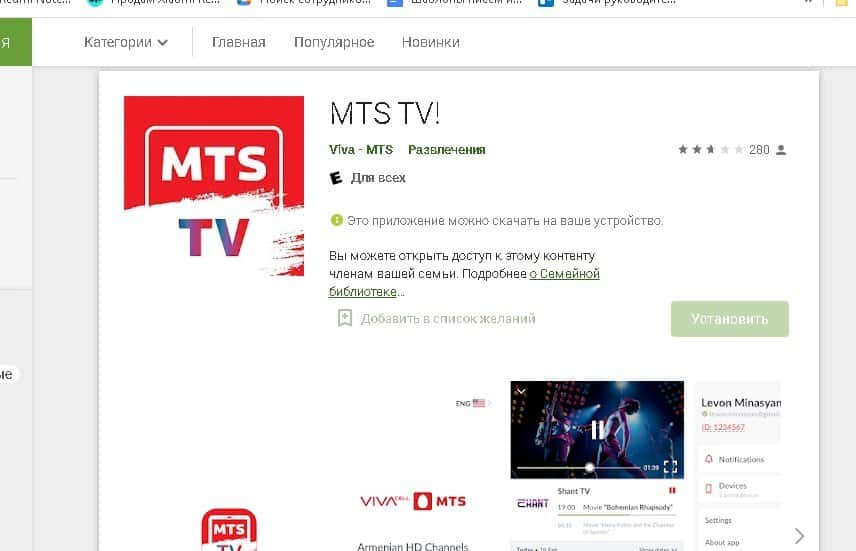 Mts TV på en smarttelefon for iOS kan lastes ned fra App Store: https : //apps.apple.com/ru/ app / kion-% D1% 84% D0% B8% D0% BB% D1% 8C% D0% BC% D1% 8B-% D1% 81% D0% B5% D1 % 80% D0% B8% D0% B0% D0% BB% D1% 8B-% D0% B8-% D1% 82% D0% B2/id1451612172 Eller en analog kan lastes ned fra lenken https://apps.apple .com/ru/app/% D0% BC% D1% 82% D1% 81-% D1% 82% D0% B2-% D0% B1% D0% B5% D0% BB% D0% B0% D1% 80% D1% 83% D1% 81% D1% 8C / id1100643758 Instruksjon for nedlasting:
Mts TV på en smarttelefon for iOS kan lastes ned fra App Store: https : //apps.apple.com/ru/ app / kion-% D1% 84% D0% B8% D0% BB% D1% 8C% D0% BC% D1% 8B-% D1% 81% D0% B5% D1 % 80% D0% B8% D0% B0% D0% BB% D1% 8B-% D0% B8-% D1% 82% D0% B2/id1451612172 Eller en analog kan lastes ned fra lenken https://apps.apple .com/ru/app/% D0% BC% D1% 82% D1% 81-% D1% 82% D0% B2-% D0% B1% D0% B5% D0% BB% D0% B0% D1% 80% D1% 83% D1% 81% D1% 8C / id1100643758 Instruksjon for nedlasting:
- I en butikk på en mobil enhet (Google Play på henholdsvis Android OS, App Store på iOS) må brukeren skrive inn «MTS TV» i søkefeltet.
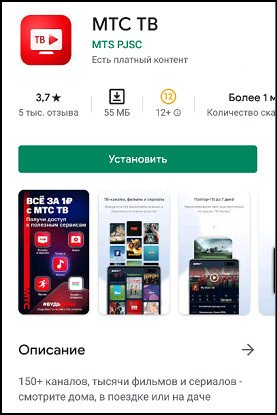
- Hvis du først installerer programmet på en datamaskin og deretter overfører det til en annen enhet, skriver du inn navnet på programmet på engelsk i Microsoft Store for Windows-baserte PC-er.
- Vi trykker på «Installer» -knappen og venter på at nedlastingen er ferdig. Klar!
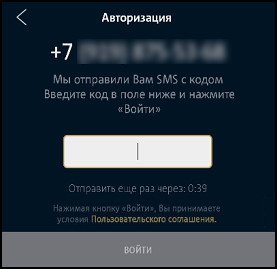 Autorisasjon i mobilappen etter nummer [/ caption]
Autorisasjon i mobilappen etter nummer [/ caption] - Du kan også laste ned applikasjonen fra hvilket som helst nettsted, men vær forsiktig og forsiktig, fordi de fleste av dem kan inneholde virus.
Installerer MTS TV på Android
Så hvordan laster du ned applikasjonen til enheten:
- Åpne Google Play -butikken og skriv inn navnet på programmet du leter etter i søkeboksen.
- Klikk på «Installer», vent til nedlastingen er ferdig, og åpne programmet.
- Først av alt tilbyr systemet å bli kjent med funksjonene til plattformen, og deretter gå videre til registreringsprosedyren.
- For å opprette en personlig konto, klikk på «Mer» -knappen og velg delen «Pålogging».
- Vi angir cellenummeret som koden skal mottas i løpet av et minutt. Vi skriver det inn i informasjonsvinduet og bekrefter identiteten.
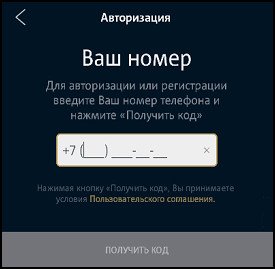
Etter registrering kan klienten velge hvilket abonnement han er interessert i. Én profil tillater opptil fem enheter hvorfra du kan logge på og se favorittinnholdet ditt.
Gjennom arkivfilformatet
Å laste ned programmet via APK vil hjelpe brukeren hvis det ikke er mulig å installere fjernsyn via Play Market.
Viktig! Butikken tilbyr den nyeste programvareoppdateringen for installasjon. Derfor, hvis klienten trenger en av de gamle versjonene av applikasjonen, kan du laste den ned i formatet til en arkivfil APK
Trinnvise nedlastingsinstruksjoner:
- Installer den arkiverte versjonen av plattformen.
- Vi slipper filen i enhetsminnet.
- Gå til gadgetinnstillingene og se etter «Sikkerhet» -delen. Vi tillater nedlasting av dokumenter fra tredjeparts Internett-ressurser.
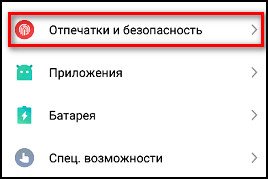
- Klikk på APK for å starte nedlastingen.
- På slutten av installasjonen går vi gjennom registreringsprosedyren og begynner å jobbe med programmet.
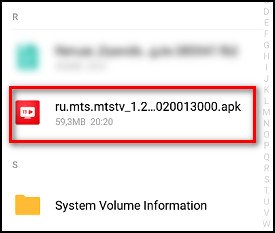 apk -fil [/ caption]
apk -fil [/ caption]
APK-fil for Iphone kan lastes ned fra lenken: https://apps.apple.com/ru/app/%D0%BC%D1%82%D1%81-%D1%82%D0%B2/id1451612172 Last ned APK Kjemp mot MTS TV for android for regionen Hviterussland: https://apkplz.net/download-app/by.mts.tv?__cf_chl_jschl_tk__=pmd_08c53dd744460d317c2fa5530fad5392e550391a-1627627248-0-gqNtZGzNAzijc
Slik kobler du til MTS TV på en iPhone-telefon – trinnvise instruksjoner for å installere et program på iOS
Selvfølgelig er programmet tilgjengelig ikke bare for Android-enheter, men også for Apple-brukere.
- Vi går til App Store og i søkefeltet kjører vi i «MTS Television».
- Vi velger den første linjen i søkeresultatene og trykker på «Get» -knappen.
- Vi tillater nedlasting, vent til nedlastingen er fullført og fortsett til autorisasjon.
Mobil-TV for Iphone: https://youtu.be/xKZHW9uPJ2o
Laste ned tjenesten til en stasjonær datamaskin eller bærbar PC
Internett-TV-plattformen fra MTS kan også
installeres på en stasjonær PC eller bærbar datamaskin via tredjepartsressurser, men igjen er det viktig å være forsiktig, siden de inneholder et stort antall virus. For å unngå problemer kan du bruke en annen metode for å installere tjenesten, for eksempel å bruke plattformer som simulerer miljøet til en mobil gadget. En av disse er BlueStacks -tjenesten. Du kan finne og laste den ned på din PC på det offisielle nettstedet https://www.bluestacks.com/ru/index.html.
Merk! Emuleringsplattformer krever mye nettverksressurser, så rask og uavbrutt drift er ikke garantert.
Etter å ha lastet ned emulatoren, gå inn i den og finn Google Play. Følg deretter de samme instruksjonene for Android-enheter.
Mobil-TV fra MTS – hvordan du bytter til å se på innhold
Å installere programmet, godkjenne, koble til den nødvendige tjenesten og justere innstillingene er en rask prosess som ikke tar mer enn 20 minutter. Hvordan gå videre?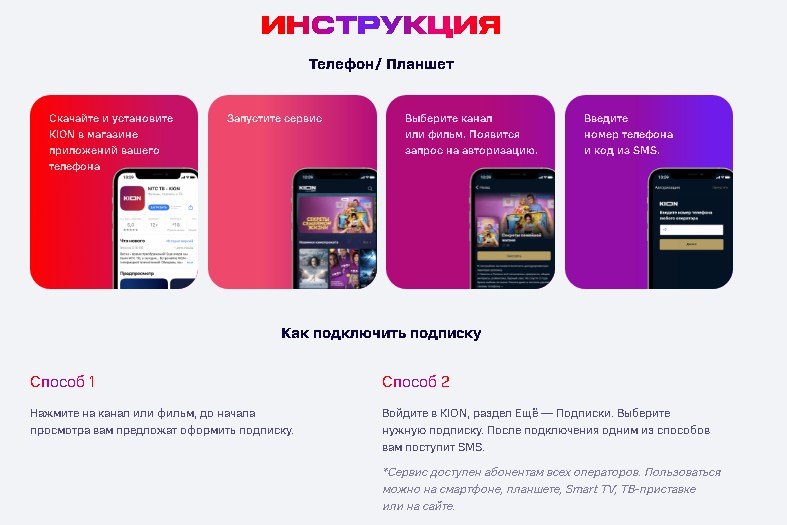 Slik installerer du MTS TV på telefonen [/ caption]
Slik installerer du MTS TV på telefonen [/ caption]
På en stasjonær datamaskin eller bærbar datamaskin
Autorisasjon i kontoen din for å se filmer og TV -serier utføres som følger:
- Åpne det offisielle nettstedet til MTS TV i nettleseren.
- Vi går til den elektroniske kontoseksjonen.
- Vi logger inn ved å spesifisere cellenummeret.
- Vi klikker på knappen «Få koden».
- Etter nummeret på mobilen, mottar du en SMS -melding, hvis tekst må kopieres og limes inn i det riktige skjemaet.
- Etter registrering, gå til Admin-fanen.
- Vi lanserer tjenesten TV-kanaler og aktiverer tilleggskjøp.
- Vi installerer programmet for operativsystemet som tilsvarer gadgeten din.
- Vi går gjennom registreringsprosedyren.
På en mobil enhet eller et nettbrett
På moderne miniatyrdingser utføres oppsettet på en nesten identisk måte i 5 trinn:
- Vi installerer plattformen i samsvar med egenskapene til operativsystemet som brukes.
- Last ned og kjør programvaren.
- Logg deg på kontoen din med mobilnummeret ditt.
- Skriv inn koden mottatt via SMS.
- Vi går til fanen «TV -kanaler» og betaler for tjenesten.
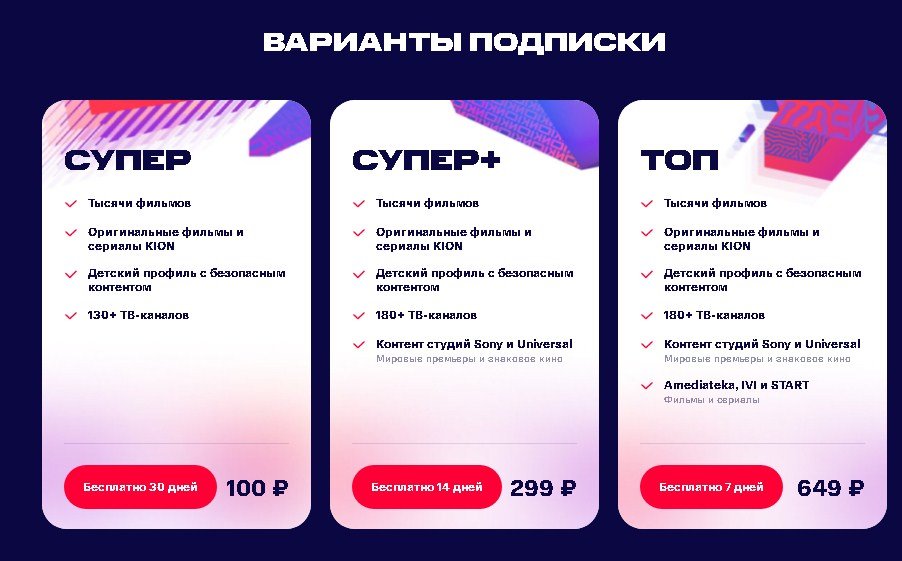 Abonnementsalternativer [/ caption] Så snart tariffen er betalt, blir innholdet tilgjengelig for visning for brukeren.
Abonnementsalternativer [/ caption] Så snart tariffen er betalt, blir innholdet tilgjengelig for visning for brukeren.
Hvilke TV -kanaler er tilgjengelige for visning når du kobler til tjenesten
Det er mer enn 100 kanaler i applikasjonen. Dette inkluderer alle føderale og innenlandske stasjoner, samt utenlandske kanaler for enhver smak.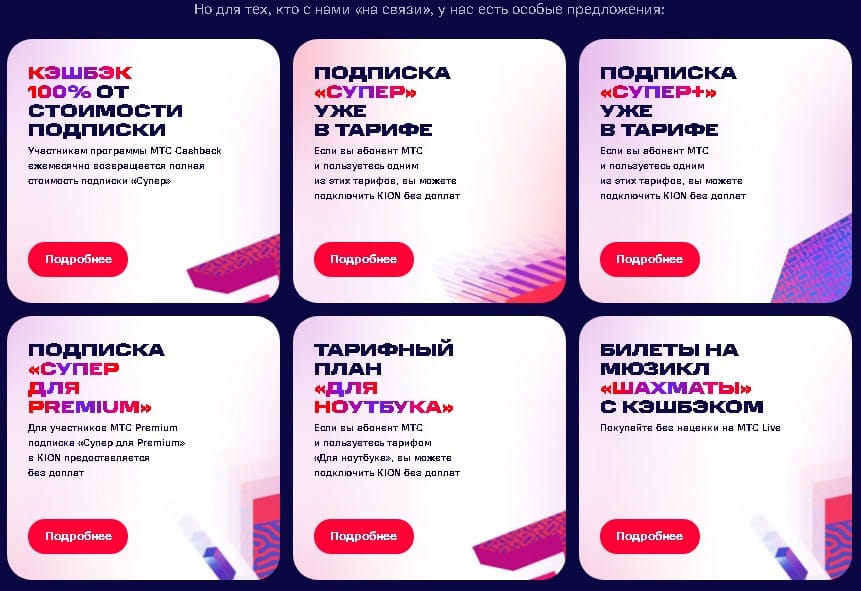 Abonnement på MTS TV [/ caption]
Abonnement på MTS TV [/ caption]
Vanskeligheter i programmet og hvordan du løser dem
Som alle andre kan TV fra MTS -selskapet i formatet til en applikasjon på en moderne enhet gi forskjellige feil. Årsakene deres er som følger:
Mistet tilkoblingssignal
Hvis brukeren bruker
kabel -TV , må du kontrollere at den ikke er skadet; hvis
satellitt , kan problemet være skjult i kabelen (skadet eller ødelagt forbindelse) eller med tuning av antennen.
Feil i selve enheten
Sjekk smarttelefonen / PC / TV for skader. Hvis det er noen, må du fjerne dem, hvis ikke, prøv å starte dingsen på nytt.
Abonnementet avsluttet
Abonnementet har en begrenset tidsramme, og noen ganger merker du ikke hvor fort tiden flyr. Sjekk saldoen din i appen og forny abonnementet ditt ved å legge til midler.
Leverandørens tekniske problemer
På tidspunktet for feilen kan vedlikeholdsarbeid eller en pause utføres. Sjekk det direkte.
Slik deaktiverer du abonnement på mobil -TV MTS
Denne prosedyren utføres i en konto på den offisielle MTS TV-plattformen:
- Logg på kontoen din.
- Gå deretter til delen «Mer».
- Finner tariffen som var koblet til tidligere.
- Vi klikker på knappen for å nekte å tilby disse tjenestene.
- En SMS-melding med en kode vil bli sendt til det tidligere angitte mobiltelefonnummeret, som må legges inn i det aktuelle vinduet.
Det elektroniske TV-programmet fra MTS er en praktisk plattform som gir muligheten til å se føderale stasjoner gratis og kjøpe ekstra pakker. Tariffen kan kobles til av en bruker av en hvilken som helst operatør.








